谷歌浏览器的开发者调试工具
Chrome开发者工具(Chrome DevTools),是谷歌浏览器(Google Chrome)内置的一套网页开发和调试工具,它为前端开发者提供了丰富的功能和便利。通过使用开发者工具,开发者可以轻松地查看、编辑和调试网页的HTML、CSS和JavaScript代码。此外,开发者工具还提供了性能分析、网络监控、内存管理等诸多实用功能。

一、基本操作
1.打开方式
-快捷键:Windows/Linux系统可以使用Ctrl+Shift+I或F12键来打开开发者工具。Mac系统则使用Cmd+Option+I组合键。
-菜单操作:点击谷歌浏览器右上角的三个竖点图标,选择“更多工具”-“开发者工具”。

2.界面概览
Chrome开发者工具界面由多个面板组成,每个面板都有其特定的功能。主要面板包括:
-元素面板(Elements):用于查看和编辑网页的HTML和CSS代码。
-控制台面板(Console):显示JavaScript错误信息、日志和调试信息。
-源代码面板(Sources):查看和调试JavaScript代码。
-网络面板(Network):监控网页的网络请求和响应。
-性能面板(Performance):分析网页的运行性能。
-内存面板(memory):查看和管理网页的内存使用情况。
-应用面板(Application):查看和管理网页的存储、缓存等资源。
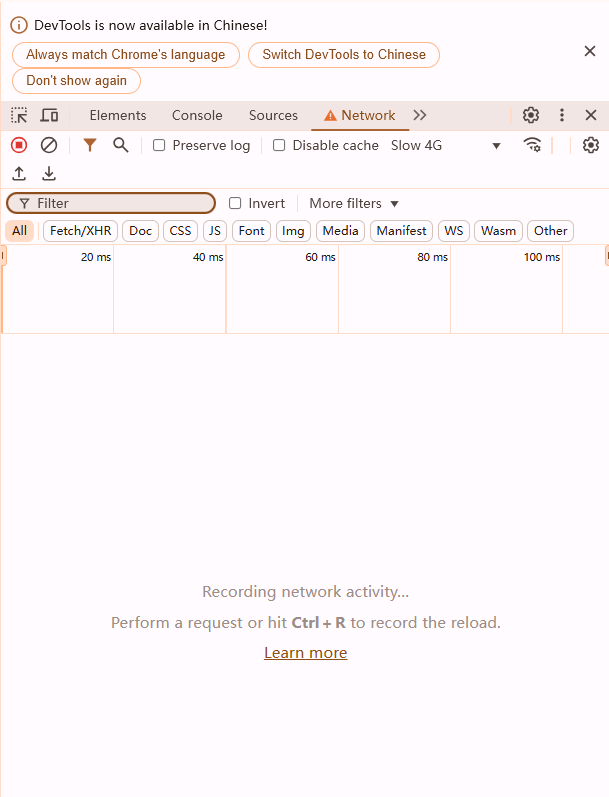
二、核心功能详解
1.元素面板
元素面板是开发者工具中最重要的部分之一,它允许开发者直接查看和编辑网页的HTML和CSS代码。
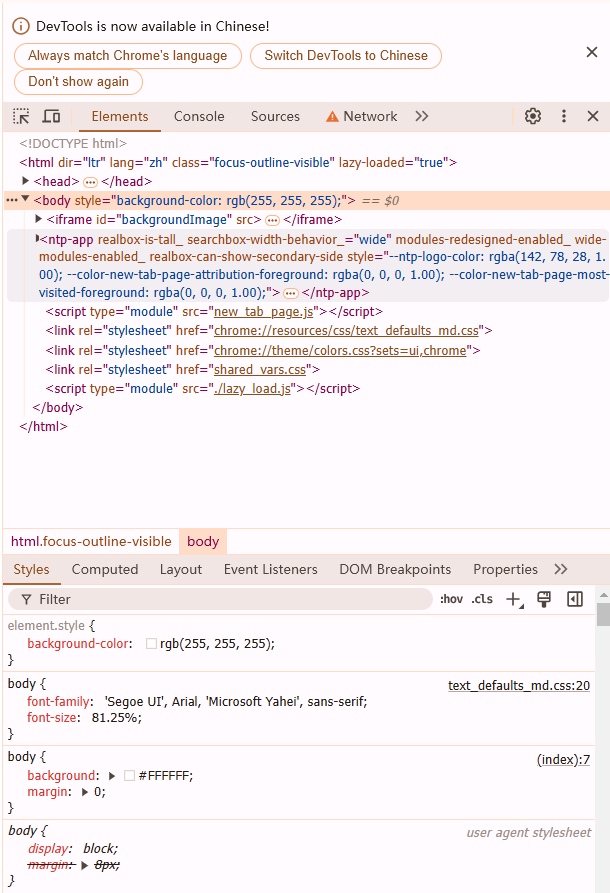
(1)查看网页HTML结构
在元素面板中,开发者可以看到网页的完整HTML结构,包括所有的HTML标签、属性以及它们之间的嵌套关系。通过这个功能,开发者可以快速地定位到网页中的任何一个元素,并查看它的HTML代码。这对于理解网页的结构和布局非常有帮助。
(2)实时编辑HTML和CSS代码
元素面板不仅允许开发者查看HTML代码,还允许他们实时地编辑这些代码。这意味着开发者可以直接在开发者工具中修改网页的HTML和CSS代码,并立即看到修改后的效果。这对于调试网页布局和样式问题非常有用,因为它允许开发者快速地尝试不同的代码修改,并查看它们对网页的影响。
(3)查看和修改元素样式
在元素面板中,开发者还可以查看和修改网页中任何一个元素的样式。这包括元素的CSS属性、伪类和媒体查询等。通过这个功能,开发者可以快速地定位到影响元素样式的CSS代码,并修改它们以改变元素的外观。这对于调试网页的样式问题非常有帮助。
(4)使用盒模型查看元素布局
盒模型是CSS中的一个重要概念,它决定了元素在网页中的布局方式。在元素面板中,开发者可以使用盒模型来查看元素的布局情况。这包括元素的内容、内边距、边框和外边距等。通过这个功能,开发者可以更好地理解元素的布局方式,并调整它们的盒模型属性以改变元素的布局。这对于优化网页的布局和响应式设计非常有用。
2.控制台面板
控制台面板是开发者工具中的一个核心功能区域,它主要用于输出日志信息以及执行JavaScript代码片段。
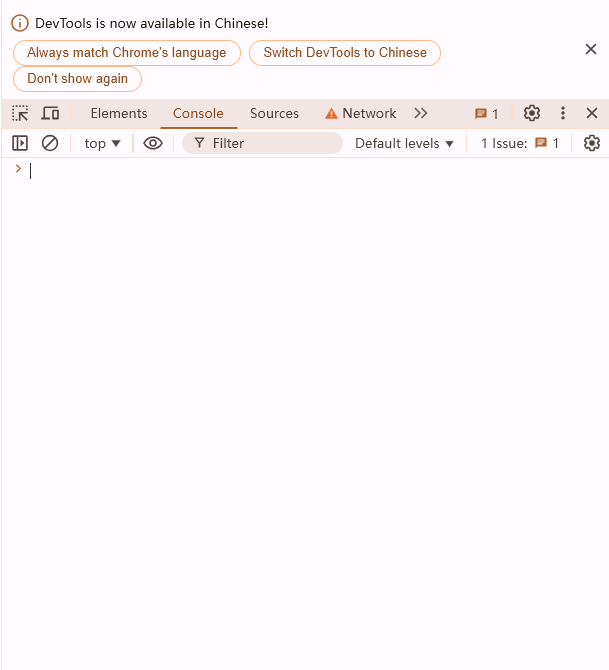
(1)显示和过滤日志信息
控制台面板能够显示来自JavaScript运行时的日志信息,包括console.log、console.warn、console.error等方法输出的信息。此外,控制台还支持颜色编码,使得不同类型的日志信息能够以不同颜色显示,便于开发者快速识别问题类型。同时,控制台面板还提供了强大的过滤功能,可以根据关键词、日志级别等信息筛选出关心的日志内容。
(2)实时运行JavaScript代码片段
控制台面板还是一个交互式的JavaScript shell环境,开发者可以直接在控制台中输入JavaScript代码并按回车键执行。这使得开发者可以快速测试和调试JavaScript代码片段,而无需将其添加到网页文件中重新加载页面。
(3)调试JavaScript代码
控制台面板提供了丰富的调试功能帮助开发者诊断和修复JavaScript代码中的问题。例如,当JavaScript代码抛出异常时,控制台会显示错误信息和堆栈跟踪信息,帮助开发者定位问题源头。此外,控制台还支持断点调试功能通过设置断点让代码在指定位置暂停执行以便开发者检查当前状态和变量值。
(4)使用控制台API进行自定义输出
除了上述功能外,控制台还提供了一些实用的API供开发者使用。例如,console.dir函数可以以目录树的形式显示对象的结构;console.table函数可以将数组数据以表格形式展示;console.group和console.groupEnd函数可以对日志信息进行分组显示等。这些API可以帮助开发者更直观地展示和分析数据提高调试效率。
3.源代码面板
源代码面板是Chrome开发者工具中用于查看、编辑和调试JavaScript代码的重要部分。下面我们将对源代码面板的几个关键功能进行详细解释。
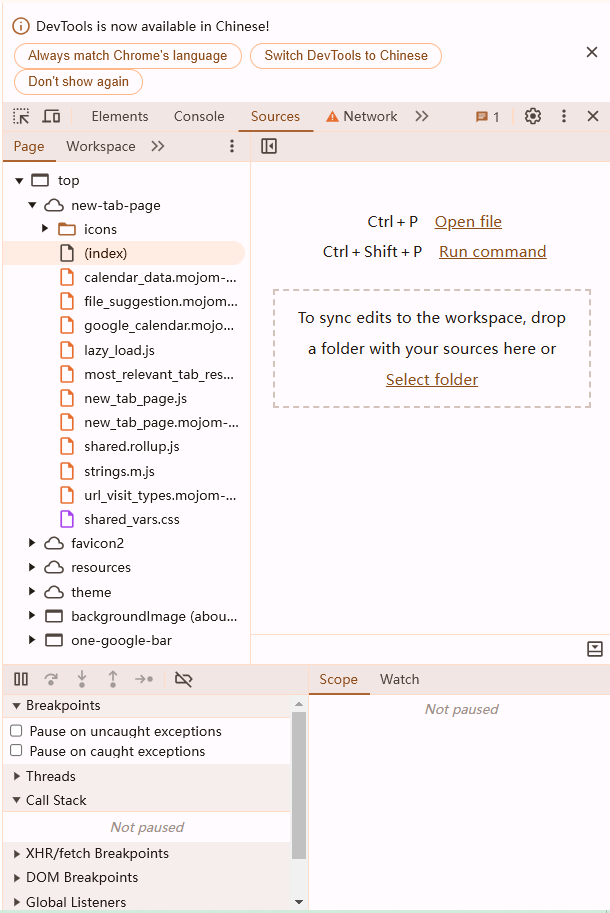
(1)查看和编辑JavaScript文件
在源代码面板中,开发者可以直接查看网页加载的所有JavaScript文件。这些文件按照它们的来源和类型进行了分类,方便开发者快速定位到需要查看的文件。此外,开发者还可以直接在源代码面板中编辑这些JavaScript文件,这对于快速修改和测试代码非常有用。当开发者在开发者工具中编辑JavaScript文件时,这些修改会立即生效,但需要注意的是,这些修改只在当前浏览器会话中有效,一旦刷新或关闭浏览器,修改就会丢失。
(2)设置和管理断点
断点是调试JavaScript代码的重要工具,它允许开发者在代码执行到特定位置时暂停执行,以便查看和修改当前的代码状态。在源代码面板中,开发者可以轻松地设置和管理断点。他们只需在想要暂停执行的代码行上单击即可设置断点,再次单击则可以取消断点。此外,开发者还可以使用条件断点来在特定条件下暂停代码执行,这对于调试复杂的逻辑问题非常有用。
(3)逐步执行和调试代码
当代码执行到断点时,开发者可以使用源代码面板中的逐步执行功能来逐行执行代码,并查看每行代码的执行结果。这包括步入(Step into)、步过(Step over)和步出(Step out)等操作。通过这些操作,开发者可以深入地了解代码的执行过程,并找出可能的问题所在。此外,开发者还可以在代码执行过程中修改变量的值,以观察这些修改对代码执行的影响。
(4)查看变量值和调用堆栈
在调试JavaScript代码时,了解变量的当前值和函数的调用堆栈是非常重要的。源代码面板提供了丰富的工具来查看这些信息。开发者可以在断点处查看所有可见变量的当前值,包括局部变量、全局变量和闭包变量等。此外,当代码抛出异常时,开发者还可以查看异常的调用堆栈,以了解异常是在哪个函数和哪一行代码中抛出的。这些信息对于定位和解决代码中的问题非常有帮助。
4.网络面板
网络面板(Network panel)在谷歌浏览器开发者工具中扮演着监控、分析和优化网页网络活动的关键角色。以下是网络面板的几个主要功能的详细解释。
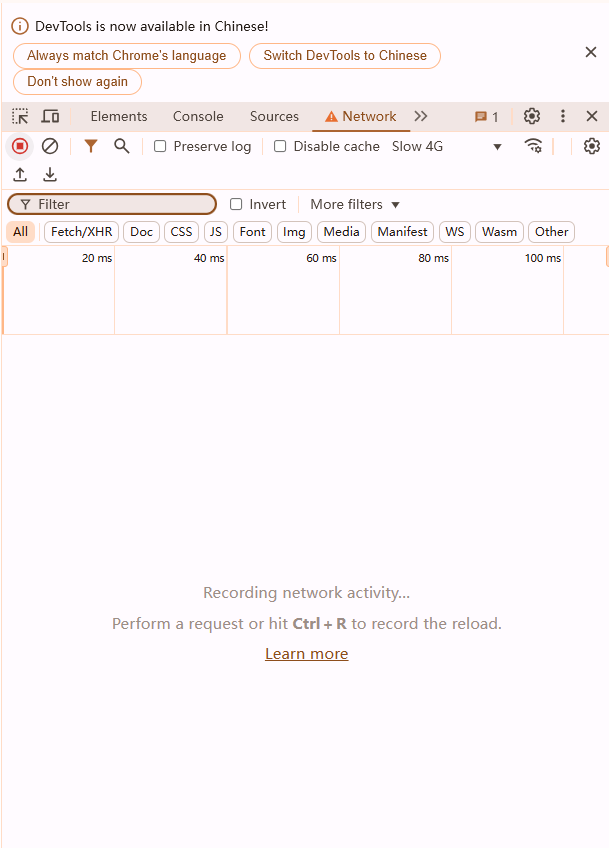
(1)监控网页的网络请求
网络面板能够实时监控网页发出的所有网络请求,包括HTML、CSS、JavaScript、图片、字体等资源文件的加载。这些请求按照时间顺序排列,开发者可以清晰地看到每个请求的发起时间、持续时间、响应状态等信息。通过实时监控网络请求,开发者可以了解网页的加载过程,及时发现可能存在的加载延迟或失败问题。
(2)查看请求和响应的详细信息
除了基本的请求信息,网络面板还允许开发者查看每个请求的详细信息,包括请求头、响应头、请求参数、响应内容等。这些信息对于分析网络问题至关重要,比如开发者可以通过查看请求头中的User-Agent来判断请求来自哪种浏览器或设备;或者通过查看响应状态码来判断请求是否成功。此外,网络面板还支持对请求和响应内容进行预览和格式化显示,方便开发者查看和分析数据。
(3)模拟不同的网络环境
网络面板提供了强大的网络模拟功能,允许开发者模拟不同的网络环境,如2G、3G、4G、Wi-Fi等。通过模拟不同的网络环境,开发者可以测试网页在不同网络条件下的加载性能和用户体验,从而优化网页的加载速度和响应性能。这对于确保网页在各种设备和网络环境下都能提供良好的用户体验非常重要。
(4)优化网页加载性能
网络面板还提供了丰富的性能优化工具和建议。比如,开发者可以通过网络面板查看每个请求的加载时间、传输大小等信息,找出加载时间较长的资源并进行优化。此外,网络面板还支持对网页进行性能分析,提供优化建议如减少HTTP请求数、压缩资源文件、使用缓存等。通过优化网页加载性能,开发者可以提高网页的访问速度和用户体验质量。
5.性能面板
性能面板是Chrome开发者工具中用于分析和优化网页性能的强大工具。它提供了多种功能来帮助开发者识别性能瓶颈、了解网页的渲染过程以及优化网页性能。
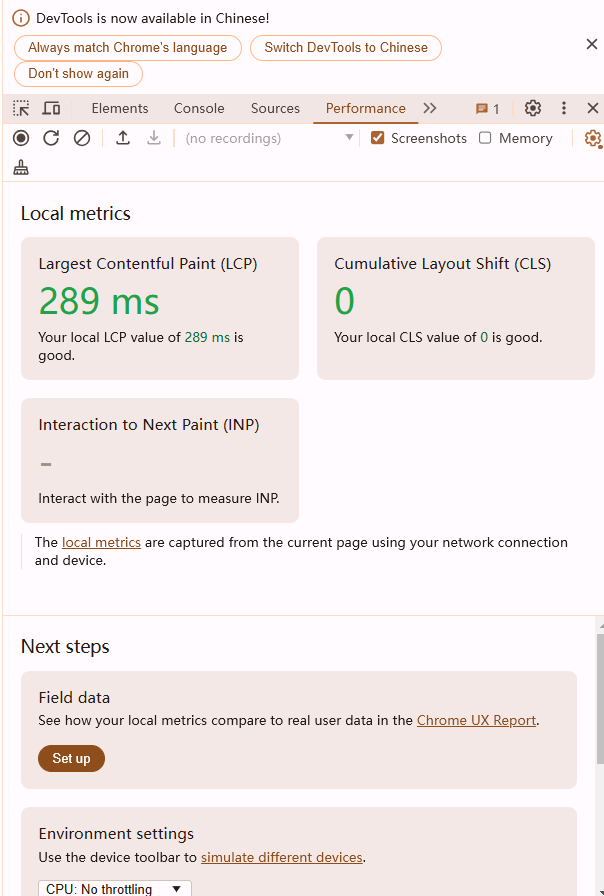
(1)记录和分析页面性能
性能面板可以记录页面在一段时间内的性能表现,包括帧率(FPS)、内存使用情况、页面加载时间等指标。通过这些数据,开发者可以了解页面的整体性能状况以及可能存在的性能问题。此外,性能面板还提供了火焰图(Flame Chart)等可视化工具来展示函数调用栈和执行时间等信息,帮助开发者更深入地了解页面的性能瓶颈所在。
(2)识别性能瓶颈
性能面板可以帮助开发者识别导致页面性能问题的瓶颈所在。例如,通过分析帧率变化可以判断页面是否存在卡顿现象;通过分析内存使用情况可以判断是否存在内存泄漏等问题;通过分析网络请求可以判断是否存在网络延迟或数据传输过大等问题。一旦找到了性能瓶颈所在,开发者就可以针对性地进行优化以提高页面性能。
(3)优化建议与实践
性能面板不仅提供了性能分析功能还提供了一些优化建议来帮助开发者改善页面性能。例如针对网络请求过多的问题性能面板可能会建议合并文件、使用CDN加速等;针对内存泄漏问题性能面板可能会建议检查代码逻辑、避免不必要的全局变量等。此外性能面板还支持与其他面板(如元素面板、网络面板等)协同工作以便开发者从多个角度分析和优化页面性能。
6.内存面板
内存面板是Chrome开发者工具中用于分析和优化网页内存使用情况的重要工具。它提供了多种功能来帮助开发者了解内存分配、泄漏检测以及垃圾回收等问题。
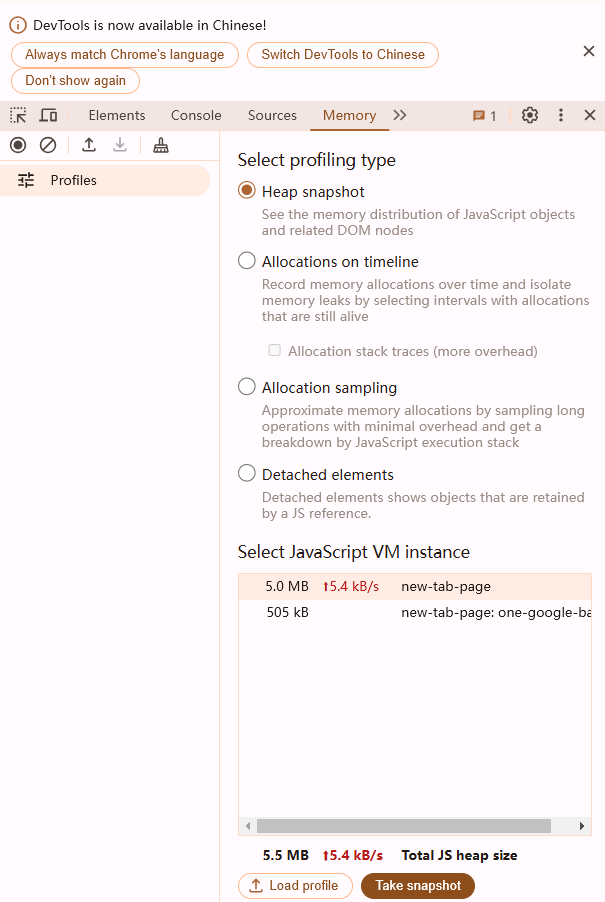
(1)实时监控内存使用情况
内存面板可以实时显示网页的内存使用情况包括JavaScript对象、节点、字符串等资源的内存占用情况。通过实时监控内存使用情况开发者可以了解网页在运行过程中内存的使用情况以及是否存在内存泄漏等问题。此外内存面板还提供了堆快照(Heap Snapshot)功能来记录某一时刻的内存使用情况以便后续分析。
(2)检测内存泄漏
内存泄漏是指由于疏忽或错误造成程序未能释放已经不再使用的内存的情况。内存泄漏会导致内存占用量不断增加最终可能导致网页崩溃或性能下降等问题。内存面板提供了多种工具来帮助开发者检测内存泄漏问题例如通过对比不同时间点的堆快照来找出未被释放的对象;通过查看分配对象的调用栈来定位内存泄漏的来源等。通过这些工具开发者可以快速定位并修复内存泄漏问题从而提高网页的稳定性和性能。
相关下载
 谷歌浏览器电脑版
谷歌浏览器电脑版
硬件:Windows系统 版本:130.0.6723.117 大小:9.75MB 语言:简体中文
评分: 发布:2023-07-22 更新:2024-11-08 厂商:谷歌信息技术(中国)有限公司
相关教程
